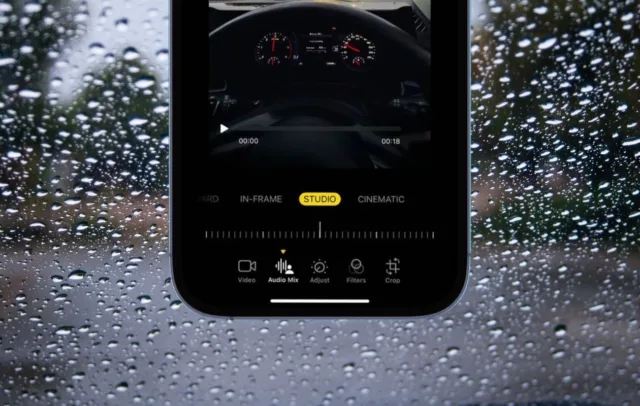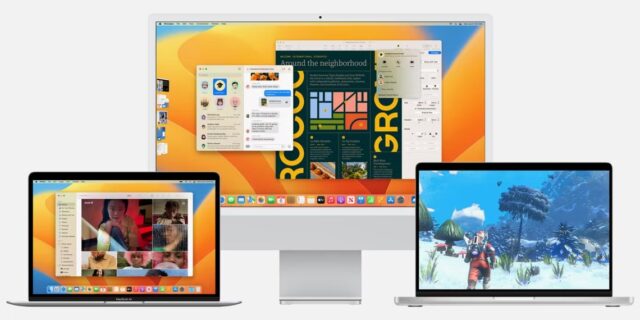مدلهای آیفون ۱۶ دارای ویژگی پنهانی هستند که به شما کنترل بیشتری بر نحوه صدای ویدیوهایتان میدهد. و این به لطف Spatial Audio Capture است که از هر چهار میکروفون داخلی آیفون شما در حین ضبط ویدیو استفاده می کند. من به شما نشان خواهم داد که چگونه از آن استفاده کنید.
با استفاده از Audio Mix صدای آیفون را در ویدیوها ویرایش کنید
Audio Mix ابزاری است که وقتی میخواهید یک کلیپ ویدیویی را ویرایش کنید، در برنامه Photos بومی پیدا خواهید کرد. با این حال، برای دسترسی به این ابزار جدید به آیفون ۱۶ یا آیفون ۱۶ پرو نیاز دارید. مهمتر از آن، برای استفاده از Audio Mix باید با قابلیت صوتی فضایی ضبط کنید.
خارج از جعبه، همه مدلهای آیفون ۱۶ با روشن بودن صدای فضایی فیلم میگیرند. با این حال، اگر تنظیمات دوربین را به هم ریخته اید، به Settings > Camera > Record Sound بروید و بررسی کنید که آیا Spatial Audio انتخاب شده است یا خیر.
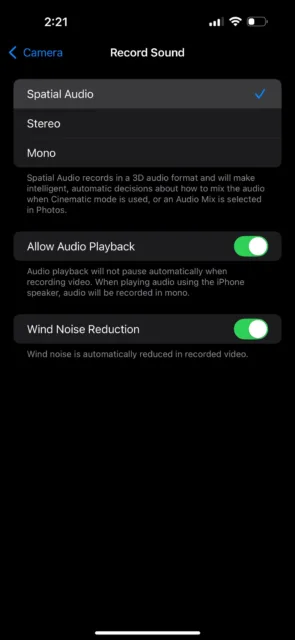
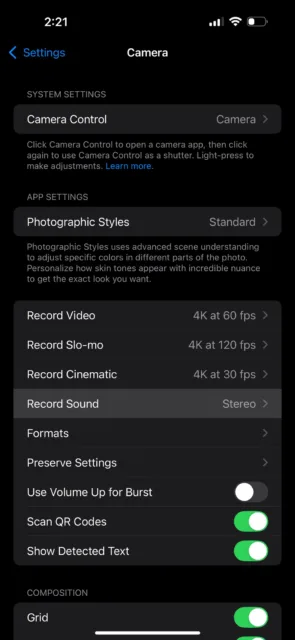
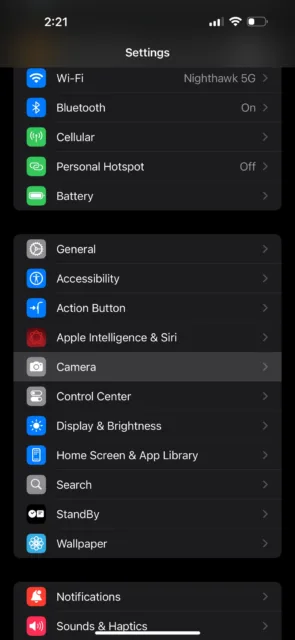
اکنون برنامه Photos را اجرا کنید و این مراحل را برای استفاده از ویژگی Audio Mix در آیفون ۱۶ یا آیفون ۱۶ پرو خود دنبال کنید:
- کلیپ ویدیویی را که می خواهید ویرایش کنید پیدا کنید و روی گزینه Edit در پایین (در کنار نماد Info (i) قرار دارد) ضربه بزنید.
- از میان گزینه های ظاهر شده، Audio Mix را انتخاب کنید. اگر آن را نمیبینید، احتمالاً ویدیو را بدون فعال بودن صدای مکانی ضبط کردهاید.
- بهطور پیشفرض، گزینه Standard را بهعنوان گزینه انتخابشده میبینید، که معمولاً انتظار دارید ضبط ویدیوی آیفون به صدا درآید. با این حال، می توانید انگشت خود را به سمت چپ بکشید و یکی از سه گزینه دیگر را انتخاب کنید:
- In-Frame: این حالت صداهای منابعی را که در کادر عکس ظاهر نمی شوند کاهش می دهد.
- Studio: این حالت صداهای پسزمینه و ریورب را به حداقل میرساند تا فیلم به نظر برسد که آن را در یک محیط حرفهای ضبط کردهاید.
- Cinematic: این حالت صداهای محیطی را حفظ می کند اما صداها را در کادر بلند می کند تا مانند فیلم به نظر برسد.
- می توانید کلیپ را پخش کنید تا ببینید آیا آن را دوست دارید یا خیر و همچنین از نوار لغزنده زیر آن برای تنظیم شدت افکت Audio Mix استفاده کنید.
- وقتی از نتیجه راضی بودید، روی Done در گوشه بالا سمت راست ضربه بزنید تا تغییرات اعمال شود.

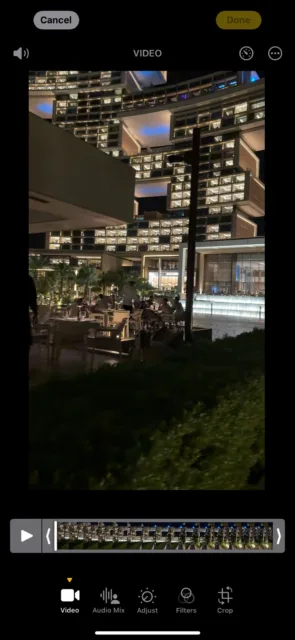
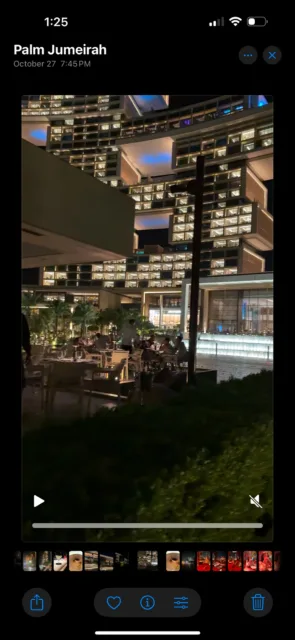
استفاده از ابزار Audio Mix در برنامه Photos با ویدیوهای ضبط شده با استفاده از Spatial Audio در آیفون شما به همین راحتی است. نتایج ممکن است همیشه عالی نباشند، اما معمولاً کار را انجام می دهد.
نکته : از آنجایی که مدلهای آیفون ۱۶ پرو دارای چهار میکروفون با کیفیت استودیویی با نسبت سیگنال به نویز بالاتر هستند، نتایج بهتری در مدلهای آیفون ۱۶ پرو دریافت خواهید کرد.
زمانی که در حال فیلمبرداری از یک وبلاگ هستم و میخواهم قبل از اشتراکگذاری آن در رسانههای اجتماعی، به سرعت نویز پسزمینه را کاهش دهم، بسیار مفید است. به لطف Audio Mix و سایر ابزارهای ویرایش در Apple Photos، دیگر نیازی به اتکای زیادی به برنامه های ویرایش ویدیوی شخص ثالث ندارم.
بله، هنوز ویژگیهای ویرایش ویدیو وجود دارد که آرزو میکردم برنامه Photos داشته باشد، اما ممنونم که برخی از ابزارهای اساسی و آسان برای انجام برخی ویرایشهای سریع را ارائه میدهد. از این گذشته، همه نمیخواهند هر زمان که میخواهند ویدیویی را در اینستاگرام، یوتیوب یا تیکتاک پست کنند، یک ویرایشگر کامل را جستجو کنند.